Διαφήμιση
Εάν έχετε πολλαπλούς σκληρούς δίσκους στο σύστημα Linux, δεν χρειάζεται να τις αντιμετωπίζετε όλες ως διαφορετικές συσκευές αποθήκευσης. Με το Btrfs, μπορείτε εύκολα να δημιουργήσετε μια πισίνα αποθήκευσης από αυτούς τους σκληρούς δίσκους.
Κάτω από ορισμένες συνθήκες, μπορείτε ακόμη και να ενεργοποιήσετε το κατοπτρισμό, ώστε να μην χάσετε τα δεδομένα σας εξαιτίας της αποτυχίας του σκληρού δίσκου. Με τα πάντα, μπορείτε να ρίξετε ό, τι θέλετε στην πισίνα και να αξιοποιήσετε όσο το δυνατόν περισσότερο τον αποθηκευτικό χώρο που διαθέτετε.
Δεν υπάρχει βοηθητικό πρόγραμμα ρύθμισης GUI που μπορεί να κάνει όλα αυτά ευκολότερα (ακόμα), αλλά εξακολουθεί να είναι αρκετά εύκολο να γίνει με τη γραμμή εντολών. Θα σας οδηγήσω σε μια απλή εγκατάσταση για τη χρήση πολλών σκληρών δίσκων μαζί.
Τι είναι το Btrfs;
Το Btrfs (που ονομάζεται σύστημα αρχείων B-tree, "Butter FS" ή "Better FS") είναι ένα επερχόμενο σύστημα αρχείων Ext4 εναντίον Btrfs: Γιατί κάνουμε το Switch [Linux]Πολύ ειλικρινά, ένα από τα τελευταία πράγματα που βλέπουν οι άνθρωποι είναι το σύστημα αρχείων που χρησιμοποιείται. Οι χρήστες των Windows και Mac OS X έχουν ακόμα λιγότερους λόγους να δουν, επειδή έχουν μόνο ένα ... Διαβάστε περισσότερα που ενσωματώνει πολλά διαφορετικά χαρακτηριστικά στο επίπεδο του συστήματος αρχείων που είναι συνήθως διαθέσιμα μόνο ως ξεχωριστά πακέτα λογισμικού. Ενώ το Btrfs έχει πολλά αξιοσημείωτα χαρακτηριστικά (όπως στιγμιότυπα συστημάτων αρχείων), τα δύο που πρόκειται να ρίξουμε μια ματιά σε αυτό το άρθρο είναι η συγκέντρωση αποθήκευσης και ο καθρέφτης.
Αν δεν είστε σίγουροι για το σύστημα αρχείων, ρίξτε μια ματιά σε αυτήν την εξήγηση μερικά συστήματα αρχείων για Windows Τι είναι ένα σύστημα αρχείων και πώς μπορείτε να μάθετε τι λειτουργεί στις μονάδες δίσκου σαςΤι είναι ένα σύστημα αρχείων και γιατί έχουν σημασία; Μάθετε τις διαφορές μεταξύ FAT32, NTFS, HPS +, EXT και πολλά άλλα. Διαβάστε περισσότερα . Μπορείτε επίσης να δείτε αυτό το ωραίο σύγκριση διαφόρων συστημάτων αρχείων Από το FAT στο NTFS στο ZFS: Τα συστήματα αρχείων απομυθοποιήθηκανΟι διαφορετικοί σκληροί δίσκοι και τα λειτουργικά συστήματα μπορούν να χρησιμοποιούν διαφορετικά συστήματα αρχείων. Εδώ τι σημαίνει αυτό και τι πρέπει να ξέρετε. Διαβάστε περισσότερα για να έχετε καλύτερη εικόνα των διαφορών μεταξύ των υφιστάμενων συστημάτων αρχείων.
Το Btrfs εξακολουθεί να θεωρείται από πολλούς "μη σταθερό", αλλά τα περισσότερα χαρακτηριστικά είναι ήδη αρκετά σταθερά για προσωπική χρήση - είναι μόνο μερικά επιλεγμένα χαρακτηριστικά, όπου μπορεί να αντιμετωπίσετε κάποια ακούσια αποτελέσματα.
Ενώ το Btrfs στοχεύει να είναι το προεπιλεγμένο σύστημα αρχείων για το Linux σε κάποιο σημείο στο μέλλον, είναι ακόμα καλύτερο να χρησιμοποιήσετε το ext4 για ρυθμίσεις ενός σκληρού δίσκου ή για ρυθμίσεις που δεν χρειάζονται συγκέντρωση αποθήκευσης και κατοπτρισμό.
Συνδέοντας τις μονάδες δίσκου σας
Για αυτό το παράδειγμα, πρόκειται να χρησιμοποιήσουμε μια εγκατάσταση τεσσάρων σκληρών δίσκων. Υπάρχουν δύο σκληροί δίσκοι (/ dev / sdb και / dev / sdc) με 1TB το καθένα και δύο άλλοι σκληροί δίσκοι (/ dev / sdd και / dev / sde) με 500GB για συνολικά τέσσερις σκληρούς δίσκους με σύνολο 3TB αποθήκευσης.
Μπορείτε επίσης να υποθέσετε ότι έχετε έναν άλλο σκληρό δίσκο (/ dev / sda) κάποιου αυθαίρετου μεγέθους που περιέχει το bootloader και το λειτουργικό σας σύστημα. Δεν εξετάζουμε τον εαυτό μας για το / dev / sda και συνδυάζουμε αποκλειστικά τους άλλους τέσσερις σκληρούς δίσκους για επιπλέον αποθηκευτικούς σκοπούς.
Δημιουργία συστήματος αρχείων
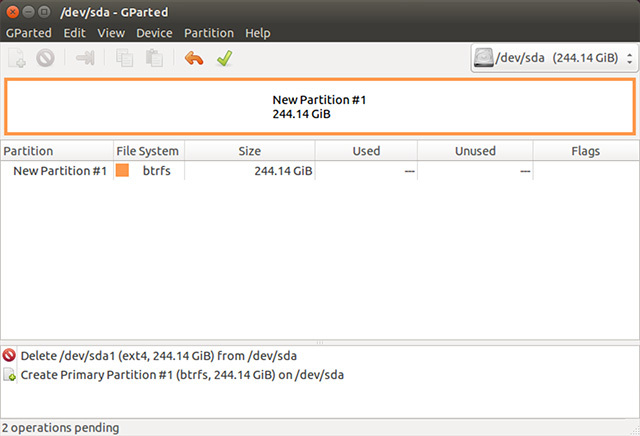
Για να δημιουργήσετε ένα σύστημα αρχείων Btrfs σε έναν από τους σκληρούς σας δίσκους, μπορείτε να χρησιμοποιήσετε την εντολή:
sudo mkfs.btrfs / dev / sdb
Φυσικά, μπορείτε να αντικαταστήσετε το / dev / sdb με τον πραγματικό σκληρό δίσκο που θέλετε να χρησιμοποιήσετε. Από εδώ, μπορείτε να προσθέσετε άλλους σκληρούς δίσκους στο σύστημα Btrfs για να το καταστήσετε ένα μόνο διαμέρισμα που εκτείνεται σε όλους τους σκληρούς δίσκους που προσθέτετε. Αρχικά, τοποθετήστε τον πρώτο σκληρό δίσκο Btrfs χρησιμοποιώντας την εντολή:
sudo mount / dev / sdb / mnt
Στη συνέχεια, εκτελέστε τις εντολές:
sudo mkfs.btrfs / dev / sdc mkfs.btrfs / dev / sdd mkfs.btrfs / dev / sde
Τώρα, μπορείτε να τα προσθέσετε στον πρώτο σκληρό δίσκο χρησιμοποιώντας τις εντολές:
Σύστημα sudo btrfs προσθέστε / dev / sdc / mnt btrfs συσκευή προσθέστε / dev / sdd / mnt btrfs προσθέσετε / dev / sde / mnt
Αν είχατε αποθηκεύσει ορισμένα δεδομένα στον πρώτο σκληρό δίσκο, θα θέλετε το σύστημα αρχείων να το εξισορροπήσει ανάμεσα σε όλους τους σκληρούς δίσκους που προστέθηκαν πρόσφατα. Μπορείτε να το κάνετε αυτό με την εντολή:
sudo btrfs ισορροπία αρχείων συστήματος / mnt
Εναλλακτικά, αν γνωρίζετε πριν ακόμη αρχίσετε ότι θέλετε ένα σύστημα αρχείων Btrfs να εκτείνεται σε όλους τους σκληρούς δίσκους, μπορείτε απλά να εκτελέσετε την εντολή:
sudo mkfs.btrfs -d ενιαίο / dev / sdb / dev / sdc / dev / sdd / dev / sde
Φυσικά αυτό είναι πολύ πιο εύκολο, αλλά θα πρέπει να χρησιμοποιήσετε τη μέθοδο που αναφέρθηκε παραπάνω, αν δεν προσθέσετε όλα αυτά με μία κίνηση.
Θα παρατηρήσετε ότι χρησιμοποίησα μια σημαία: "-d single". Αυτό είναι απαραίτητο επειδή ήθελα μια διαμόρφωση RAID 0 (όπου τα δεδομένα χωρίζονται μεταξύ όλων των σκληρών αλλά δεν υπάρχει καθρέφτης), αλλά το "ενιαίο" προφίλ απαιτείται όταν οι σκληροί δίσκοι είναι διαφορετικοί μεγέθη. Εάν όλοι οι σκληροί δίσκοι είχαν το ίδιο μέγεθος, θα μπορούσα αντ 'αυτού να χρησιμοποιήσω τη σημαία "-d raid0". Η σημαία "-d", παρεμπιπτόντως, σημαίνει δεδομένα και σας επιτρέπει να καθορίσετε τη διαμόρφωση δεδομένων που θέλετε. Υπάρχει επίσης μια σημαία "-m" που κάνει ακριβώς το ίδιο πράγμα για τα μεταδεδομένα.
Εκτός αυτού, μπορείτε επίσης να ενεργοποιήσετε το RAID 1 χρησιμοποιώντας το "-d raid1" το οποίο θα διπλασιάσει δεδομένα σε όλες τις συσκευές, χρησιμοποιώντας έτσι αυτήν τη σημαία κατά τη δημιουργία του Το σύστημα αρχείων Btrfs που καλύπτει όλους τους σκληρούς δίσκους θα σήμαινε ότι θα έχετε μόνο 500GB χρηστικού χώρου, καθώς οι άλλοι τρεις σκληροί δίσκοι χρησιμοποιούνται για κατοπτρισμό.
Τέλος, μπορείτε να ενεργοποιήσετε το RAID 10 χρησιμοποιώντας το "-d raid10". Αυτό θα κάνει ένα μίγμα τόσο των RAID 0 και RAID 1, έτσι θα σας δώσει 1.5TB του χρησιμοποιήσιμου χώρου καθώς οι δύο σκληροί δίσκοι 1TB συνδυάζονται σε κατοπτρισμό και οι δύο σκληροί δίσκοι των 500GB συνδυάζονται σε κατοπτρισμό.
Μετατροπή συστήματος αρχείων

Αν έχετε ένα σύστημα αρχείων Btrfs που θέλετε να μετατρέψετε σε διαφορετική διαμόρφωση RAID, αυτό γίνεται εύκολα. Αρχικά, τοποθετήστε το σύστημα αρχείων (αν δεν το χρησιμοποιείτε ήδη) χρησιμοποιώντας την εντολή:
sudo mount / dev / sdb1 / mnt
Στη συνέχεια, εκτελέστε την εντολή:
sudo αρχική ισορροπία btrfs -dconvert = raid1 -mconvert = raid1 / mnt
Αυτό θα αλλάξει τη διαμόρφωση σε RAID 1, αλλά μπορείτε να την αντικαταστήσετε με όποια ρύθμιση επιθυμείτε (έτσι όσο επιτρέπεται - για παράδειγμα, δεν μπορείτε να μεταβείτε στη μονάδα RAID 10 εάν δεν έχετε τουλάχιστον τέσσερις σκληρούς δίσκους δίσκους). Επιπλέον, η σημαία -mconvert είναι προαιρετική αν ανησυχείτε απλώς για τα δεδομένα αλλά όχι για τα μεταδεδομένα.
Εάν παρουσιαστεί βλάβη στο σκληρό δίσκο
Εάν αποτύχει ο σκληρός δίσκος, θα πρέπει να τον αφαιρέσετε από το σύστημα αρχείων, έτσι ώστε οι υπόλοιπες μονάδες δίσκου να λειτουργήσουν σωστά. Τοποθετήστε το σύστημα αρχείων με την εντολή:
sudo mount -o κατεστραμμένο / dev / sdb / mnt
Στη συνέχεια, διορθώστε το σύστημα αρχείων με:
sudo btrfs συσκευή διαγραφή λείπει / mnt
Αν δεν είχατε ενεργοποιήσει το RAID 1 ή το RAID 10, όλα τα δεδομένα που ήταν στον αποτυχημένο σκληρό δίσκο χάνονται τώρα.
Αφαίρεση σκληρού δίσκου από το σύστημα αρχείων
Τέλος, αν θέλετε να καταργήσετε μια συσκευή από ένα σύστημα αρχείων Btrfs και το σύστημα αρχείων είναι τοποθετημένο στο / mnt, μπορείτε να το κάνετε με την εντολή:
sudo btrfs συσκευή διαγραφή / dev / sdc / mnt
Φυσικά, αντικαταστήστε το / dev / sdc με το σκληρό δίσκο που θέλετε να αφαιρέσετε. Αυτή η εντολή θα πάρει κάποιο χρονικό διάστημα επειδή χρειάζεται να μετακινήσετε όλα τα δεδομένα από το σκληρό δίσκο που αφαιρείται και θα αποτύχει επίσης εάν δεν υπάρχει αρκετός χώρος στους υπόλοιπους σκληρούς δίσκους.
Αυτόματη συναρμολόγηση

Αν θέλετε το σύστημα αρχείων Btrfs να τοποθετηθεί αυτόματα, μπορείτε να το τοποθετήσετε στο / etc / fstab αρχείο σας:
sudo / dev / sdb / mnt btrfs device = / dev / sdb, device = / dev / sdc, device = / dev / sdd, device =
Επιλογές εγκατάστασης
Μια ακόμα άκρη μπόνους! Μπορείτε να βελτιστοποιήσετε την απόδοση του Btrfs στο αρχείο / etc / fstab κάτω από τις επιλογές mount για το σύστημα αρχείων Btrfs. Για μεγάλους συστοιχίες αποθήκευσης, αυτές οι επιλογές είναι οι καλύτερες: compress-force = zlib, autodefrag, nospace_cache. Συγκεκριμένα, το compress = zlib θα συμπιέσει όλα τα δεδομένα ώστε να μπορείτε να αξιοποιήσετε όσο το δυνατόν περισσότερο τον αποθηκευτικό χώρο που διαθέτετε. Για την εγγραφή, οι χρήστες SSD μπορούν να χρησιμοποιήσουν αυτές τις επιλογές: noatime, compress = lzo, ssd, απόρριψη, space_cache, autodefrag, inode_cache. Αυτές οι επιλογές πηγαίνουν δεξιά μαζί με τις προδιαγραφές της συσκευής, οπότε μια πλήρης γραμμή στο / etc / fstab για τους χρήστες SSD θα μοιάζει με:
sudo / dev / sdb / mnt btrfs device = / dev / sdb, device = / dev / sdc, device = / dev /
noatime, compress = lzo, ssd, απόρριψη, space_cache, autodefrag, inode_cache 0 0
Πόσο μεγάλη είναι η αποθήκη σας;
Το Btrfs είναι μια φανταστική επιλογή για το pooling και mirroring αποθήκευσης που είναι σίγουρο ότι θα γίνει πιο δημοφιλές όταν θεωρηθεί απολύτως σταθερό. Επίσης, δεν θα έβλαπτε να υπάρχει ένα γραφικό περιβάλλον για να διευκολύνετε τη ρύθμιση παραμέτρων (εκτός από ορισμένους εγκαταστάτες διανομής), αλλά οι εντολές που πρέπει να χρησιμοποιήσετε στο τερματικό είναι εύκολο να κατανοήσετε και να εφαρμόσετε.
Ποια είναι η μεγαλύτερη πισίνα αποθήκευσης που θα μπορούσατε να κάνετε; Πιστεύετε ότι οι πισίνες αποθήκευσης αξίζουν τον κόπο; Ενημερώστε μας στα σχόλια!
Image Credit: William Hook
Ο Danny είναι ανώτερος στο Πανεπιστήμιο του North Texas, ο οποίος απολαμβάνει όλες τις πτυχές του λογισμικού ανοιχτού κώδικα και του Linux.